Jak podłączyć i skonfigurować modem USB 3G na router ASUS? Na przykładzie dostawcy ASUS RT-N18U i Intertelecom

- 3660
- 912
- Pan Edmund Kubacki
Jak podłączyć i skonfigurować modem USB 3G na router ASUS? Na przykładzie dostawcy ASUS RT-N18U i Intertelecom
Po zmianie taryfy na Unlimited i przy zwiększonej prędkości pomyślałem o zakupie nowego routera Wi-Fi. W przeciwnym razie mój stary RT-N13U B1, który przez kilka lat pracował z modemem od dostawcy Interpersa, jest już trochę zmęczony. Często zaczęły oderwać sieć, urządzenia odmówiły połączenia i często musiały ją ponownie załadować. Aby go wymienić, kupiłem Asus RT-N18U. Nowy, dobry model z dwoma porty USB. ASUS RT-N18U obsługuje również modemy USB 3G/4G (zamiast modemu, może być również telefon na Androidzie) i może dystrybuować bezprzewodowy Internet 3G za pośrednictwem Wi-Fi i kabla sieciowego dla wszystkich urządzeń.
W osobnym artykule porozmawiamy bardziej szczegółowo o router ASUS RT-N18U. I na tej stronie chcę pokazać proces dostosowywania routera ASUS do pracy z modemem 3G. Ta instrukcja jest odpowiednia dla wszystkich routerów ASUS, które obsługują modemy USB (WAN-Port USB 3G) i mają nową wersję oprogramowania układowego (ciemność).
Routery ASUS, które popierają połączenie modemów USB 3G:
RT-AC87U, RT-AC55U, RT-N56U, RT-N14U, RT-AC51U, RT-N66U, RT-N65U, RT-AC5200, RT-N18U, DSL-N17U, RT-N10U B, RT, RT -AC66U , RT-AC56U
To nie wszystkie modele. Ale na tej liście najbardziej nowe modele, dla których ta instrukcja jest odpowiednia.
Wszystkie te modele obsługują modemy USB 3G. Asus ma wiele takich urządzeń. Istnieją zarówno bardzo drogie modele, jak i tańsze. W każdym razie, jeśli chcesz dystrybuować Internet z modemem 3G w Internecie Wi-Fi, bez problemu wybierzesz odpowiedni router.
Nawiasem mówiąc, bardzo ważne jest, aby router wspierał twój modem, aby były kompatybilne. Należy to sprawdzić przed zakupem. Routery ASUS mają bardzo przyzwoitą listę kompatybilnych modemów. Lista kompatybilności można wyświetlić na oficjalnej stronie internetowej pod tym linkiem: https: // www.Asus.Com/event/networks_3g4g_support/. W tabeli szukamy naszego kraju, patrzymy na dostawcę i modele kompatybilnych modemów.
Skonfiguruję ASUS RT-N18U z modemem Huawei EC 306. Dostawca Internetu - Intelcom (możesz mieć inny modem i dostawca). Zgodnie z tym schematem skonfigurujemy za pośrednictwem Fast Settings Master:
- Połączenie 3G USB z ASUS RT-N18U.
- Wejście do ustawień routera.
- Zmień hasło administratora, aby wprowadzić ustawienia. Ochrona panelu sterowania routera.
- Ustawienie modemu 3G na routerze ASUS.
- Ustawienia sieciowe Wi-Fi i instalowanie haseł.
Jak podłączyć modem USB 3G do routera ASUS?
Jeśli router jest nowy, tylko ze sklepu, a następnie wyjmij go z pola, podłącz anteny (jeśli w ogóle i zdejmowane), następnie podłącz adapter zasilania i włącz go do wylotu. W USB złącze routera podłączasz swój modem 3G:

Jeśli router ma kilka złączy USB, takich jak na moim ASUS RT-N18U, modem można podłączyć do dowolnego złącza. Ale z reguły jeden z USB wersja 3.0 (jest niebieski). Radzę zostawić go na połączenie dysków błyskowych lub dysków twardych. I modem, połącz się z zwykłym USB 2.0. Nawiasem mówiąc, na USB RT-N18U złącze na tylnym panelu znajduje się bardzo blisko wtyczki zasilania. Modem jest podłączony, ale antena nie można już podłączyć. Zdjęcie powyżej pokazuje, że złącze anteny w modemie znajduje się naprzeciwko wtyczki zasilania. Podłączam modem przez mały przedłużacz. Aby nie zajmować USB 3.0, który znajduje się z przodu.
Ale możesz to połączyć:

To nie ma znaczenia. Najważniejsze jest podłączenie modemu do routera i włączenie mocy routera. I możesz przejść do ustawienia.
Ustawienie modemu 3G na router ASUS (RT-N18U)
Dostosujemy się z pomocą mistrza szybkiego ustawienia. W kilku krokach pozwala ustawić wszystkie niezbędne ustawienia: Zmień administrator hasła (aby chronić ustawienia), skonfigurować Internet za pomocą modemu 3G i skonfiguruj sieć Wi-Fi (ustaw nazwę i hasło). Bardzo wygodnie. Sprawdziłem wszystko, wszystko działa.
W celu konfiguracji musimy przejść do panelu sterowania trasą. Aby to zrobić, musisz najpierw połączyć się z naszym routerem ASUS. Można podłączyć zarówno za pośrednictwem kabla sieciowego (który jest wliczony), jak i za pośrednictwem sieci Wi-Fi. Założyłem Wi-Fi. Zaraz po włączeniu routera zacznie się nadawać z otwartą siecią o nazwie „Asus”.
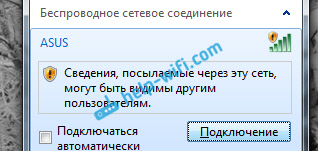
Po prostu łączymy się z tą siecią (możesz nawet skonfigurować z tabletu lub telefonu), otwierać dowolną przeglądarkę i wybrać adres na pasku adresu 192.168.1.1. Przekraczamy to. Jeśli coś się nie uda, możesz zobaczyć szczegółowe instrukcje dotyczące wejścia do ustawień w ASUS. Mistrz szybkich ustawień otworzy się.
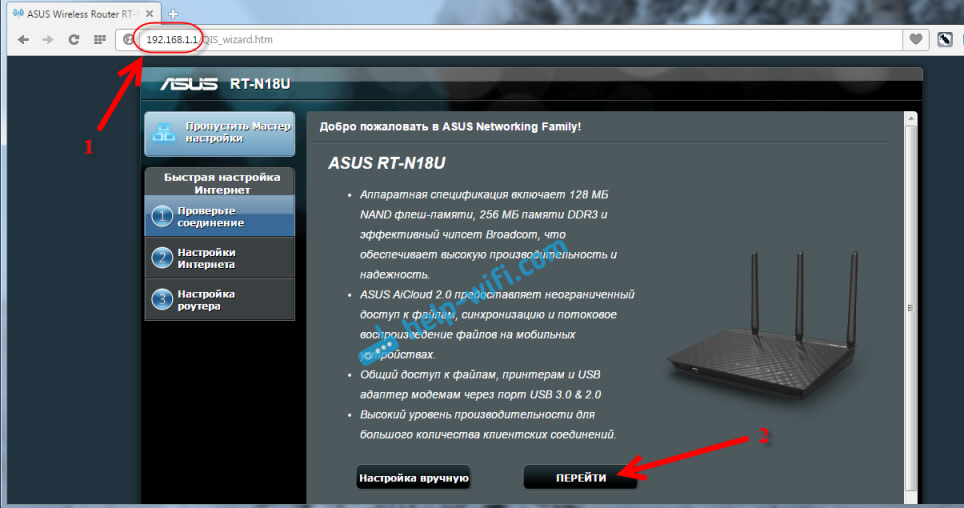
Najpierw kliknij przycisk Iść.
Jeśli masz coś złego: ustawienia nie otwierają się lub Master Ustawienia nie otwierają, a następnie zrzuć ustawienia routera. Przez 10 sekund musisz zaciskać przycisk resetowania. Być może ktoś już próbował założyć router. A stare ustawienia mogą się z nami zakłócać. Zrób zreset i ponownie przejdź do ustawień.
Router natychmiast zaoferuje nam zmianę hasła, które zostanie użyte do wprowadzenia ustawień. Ustawienia routera muszą być chronione. Dlatego wymyśl i wskaż hasło dwa razy. Staraj się tego nie zapomnieć ani gdzieś zapisz. naciśnij przycisk Dalej.
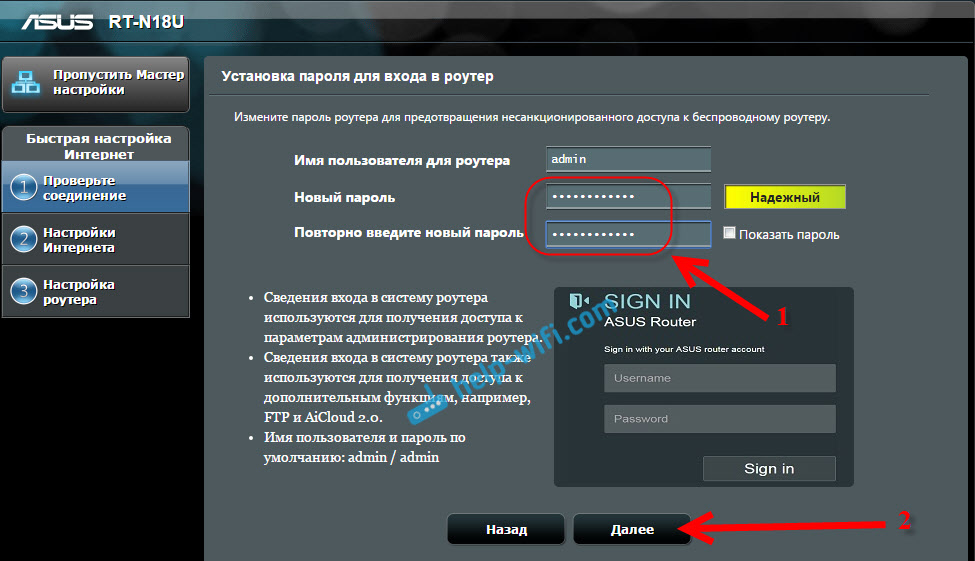
Wybierz tryb pracy routera ASUS. Tam tryb zostanie natychmiast wybrany: Router bezprzewodowy. Zostawiamy to. Kliknij Dalej.
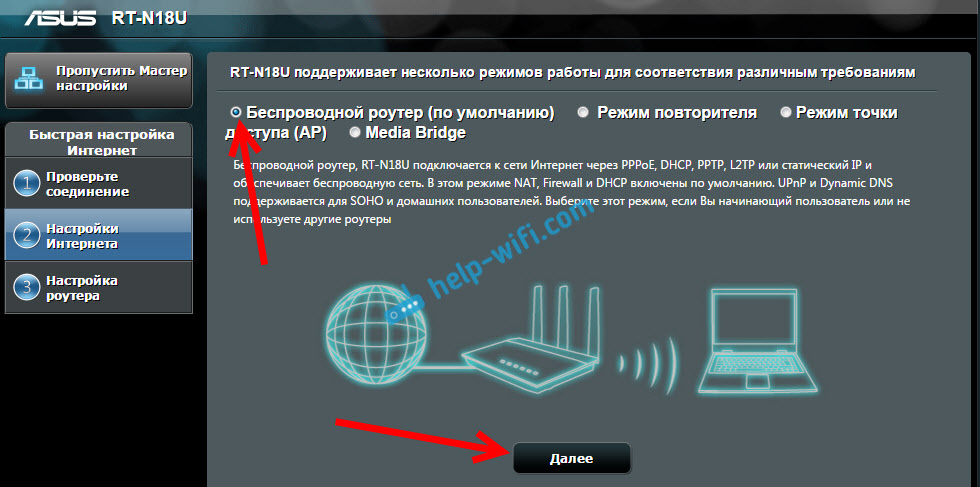
Więc teraz najważniejsza rzecz. Konfigurowanie modemu USB. Naprzeciwko znaczenia Lokalizacja, Wybierz swój kraj. Przeciwko ISP, Wybierz z listy dostawcy Internetu. Wszystkie ustawienia, zostaną przeliczone automatycznie. Zmień cokolwiek. I w punkcie Adapter USB (Wprowadzę modem), możesz wybrać model swojego modemu. My Huawei EC 306 z jakiegoś powodu nie ma. Umieściłem to Automatyczny, I wszystko działa. Ujawniamy wszystko, sprawdzamy (to ważne ustawienia) i kliknij Dalej.
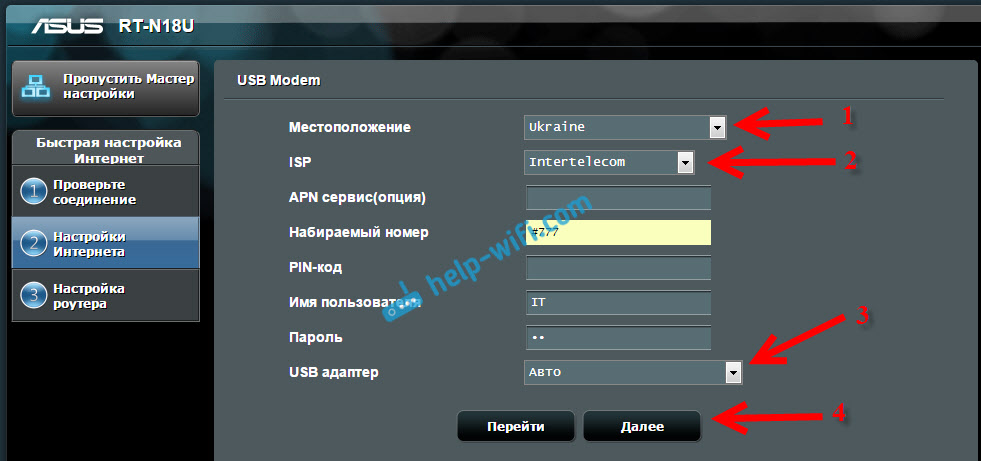
Cóż, najnowsze ustawienia, to nazwa sieci Wi-Fi i instalacja hasła na Wi-Fi. Wynaleź i ustaw w terenie Nazwa sieci (SSID) jakaś nazwa Twojego Wi-Fi. I w terenie Klucz sieciowy, Musisz ustawić hasło, które zostanie użyte do połączenia z siecią. To hasło, radzę również natychmiast zapisać gdzieś. naciśnij przycisk Stosować.
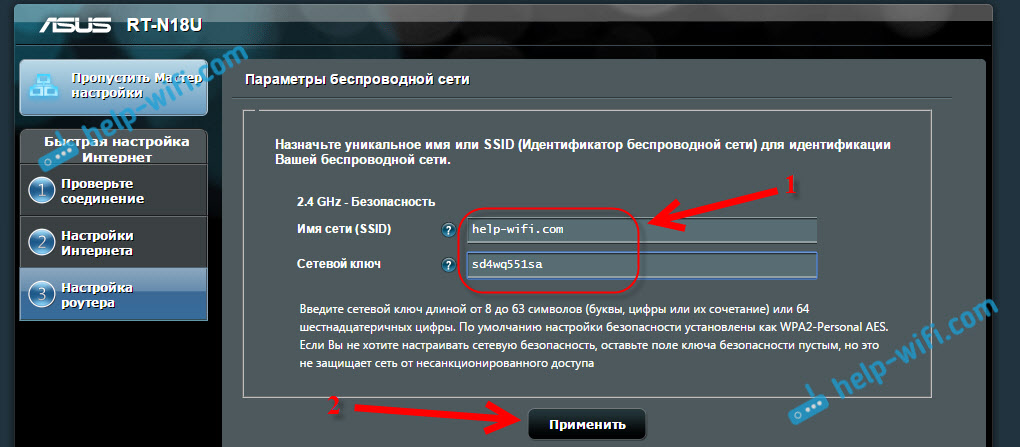
Router pokaże ci wszystkie informacje, o których prosiliśmy. naciśnij przycisk Gotowy.
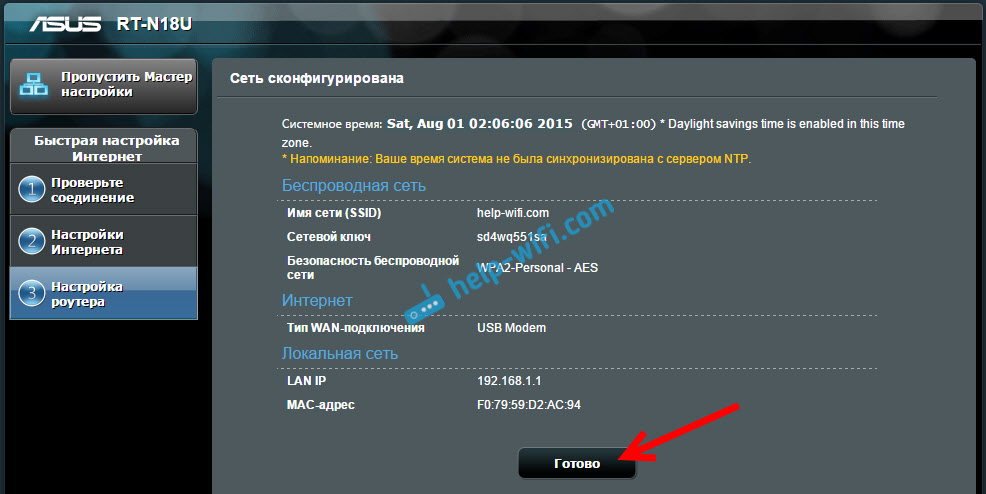
Router zachowa wszystkie ustawienia i uruchom ponownie.
Pojawi się nowa sieć Wi-Fi (z nazwą, o którą prosiłeś). Połącz się z siecią za pomocą hasła ustawionego w procesie ustawień.
Router po modemie 3G połączy się z Internetem (po ponownym uruchomieniu musisz trochę poczekać i pojawi się dostęp do Internetu) i rozprowadzi go. Cały router jest już całkowicie skonfigurowany. Sieć Wi-Fi jest również dostrojona.
Dodatkowe ustawienia modemu USB i ręczne strojenie do połączenia internetowego za pośrednictwem 3G
Jeśli planujesz używać routera tylko z modemem 3G (nie podłączanie internetowego kablowego), doradzę wyłączyć drugorzędny WAN i użyć głównego do użycia USB. Musimy ponownie przejść do ustawień pod adresem 192.168.1.1. Pojawi się już żądanie logowania i hasła. Zmieniliśmy to hasło podczas ustawień, wskaż je (hasło nie pochodzi z sieci Wi-Fi, ale w celu wprowadzenia ustawień).
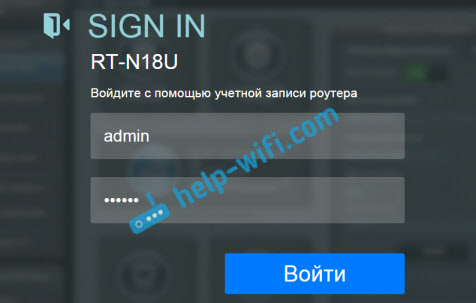
Następnie, po lewej stronie, wybierz element Internet, I otwórz kartę Podwójne WAN. Naprzeciwko znaczenia Włącz podwójny WAN Ustaw przełącznik na pozycję Wyłączony. Ale wręcz przeciwnie Podstawowy WAN Wybierać USB. Kliknij przycisk Stosować. Router ponownie się uruchomi.
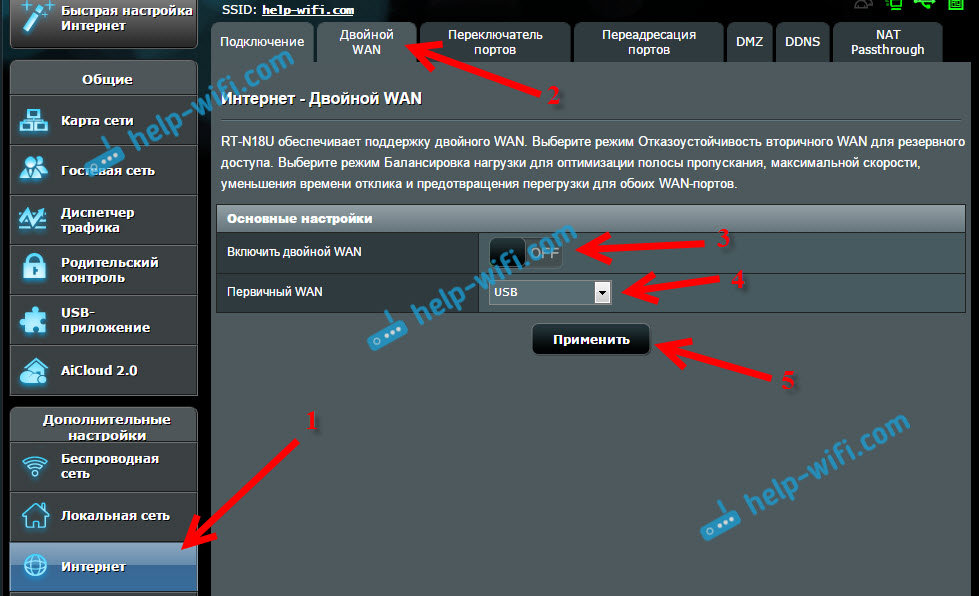
Jeśli ponownie przejdziesz do ustawień, to na stronie głównej możesz zobaczyć informacje o modemie i połączyć się z Internetem za pośrednictwem 3G.
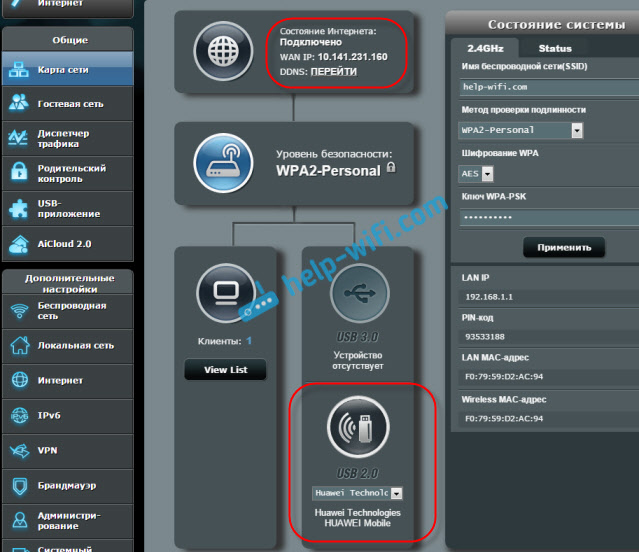
Aby zmienić ustawienia dostawcy 3G w router ASUS, musisz przejść do zakładki Aplikacja USB - 3G/4G.
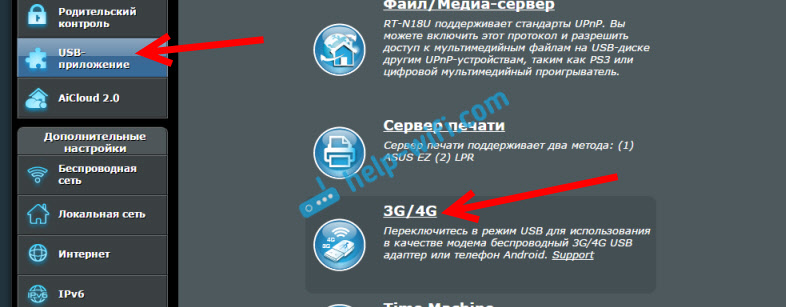
Oto wszystkie informacje na temat konfigurowania połączenia za pośrednictwem modemu USB lub telefonu (Android) na routerach ASUS. W razie potrzeby skonfiguruj sieć Wi-Fi (zmień nazwę lub hasło), możesz bezpośrednio na stronie głównej z ustawieniami. Istnieje okno „stan systemowy”. Dobrze lub na karcie Sieć bezprzewodowa.
Co zrobić, jeśli router ASUS nie widzi modemu USB, czy nie połączenia z Internetem po 3G?
Bardzo często występuje problem, gdy po prostu nie można skonfigurować routera do pracy z modemem USB 3G. Albo router w ogóle nie widzi modemu lub odmawia połączenia z Internetem. Nie ma związku z dostawcą. Internet bezprzewodowy, mam 3G, a nie tak stabilne jak zwykłe połączenie kablowe. Dlatego czasami musisz majstrować przy ustawieniu.
Jeśli konfigurujesz wszystko zgodnie z instrukcjami, ale nie ma połączenia z Internetem, to robimy:
- Musisz upewnić się, że router obsługuje twój modem. Link do strony z kompatybilnymi modemami, podałem na początku tego artykułu.
- Sprawdź ustawienia dostawcy Internetu. Być może niepoprawnie wybrałeś dostawcę. Możesz spróbować skonfigurować wszystko do skonfigurowania (nazwy i hasła) ręcznie. Jak to zrobić powyżej. Karta aplikacji USB - 3G/4G.
- Musisz zaktualizować swoje oprogramowanie układowe do najnowszej wersji. Można to zrobić zgodnie z osobną instrukcją. To prawda, potrzebujesz połączenia internetowego.
- W takich sytuacjach router nie zawsze jest winny. Być może problemy w modemie lub dostawcy. Upewnij się, że Internet jest opłacany, a przy łączeniu modemu do komputera wszystko działa.
- Problemem może być to, że modem nie może złapać sygnału. Nie ma powłoki twojego operatora lub jest bardzo zła. W takim przypadku radzę ponownie sprawdzić modem na komputerze lub sprawdzić poziom sygnału AXESSTELPST EVDO BSNL 1.67.
W przypadku większej prędkości Internetu radzę ustawić antenę dla modemu. Jeśli masz zły sygnał. Możesz zobaczyć instrukcje instalacji i konfigurowania anteny dla modemu. Jeśli twój sygnał nie jest naprawdę bardzo silny, instalowanie anteny i jej prawidłowej konfiguracji, daj bardzo dobry wzrost prędkości Internetu. Zweryfikowane :) Konfigurowanie wszystkiego jest bardzo proste. Podłączamy modem do komputera zgodnie z programem AXESSTELPST EVDO BSNL 1.67 (link do powyższych instrukcji) Ustaw modem dla maksymalnego odbioru i podłącz go z powrotem do routera ASUS.
- « Jak podłączyć zwykły komputer (PC) do sieci Wi-Fi?
- Jak włączyć Wi-Fi na laptopie z systemem Windows 7? »

